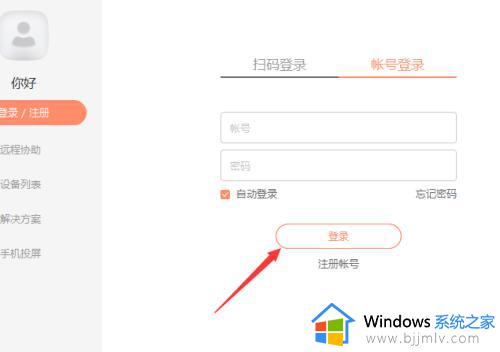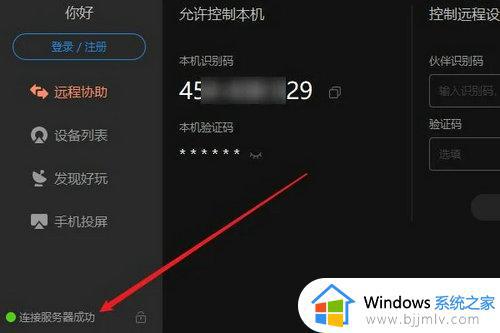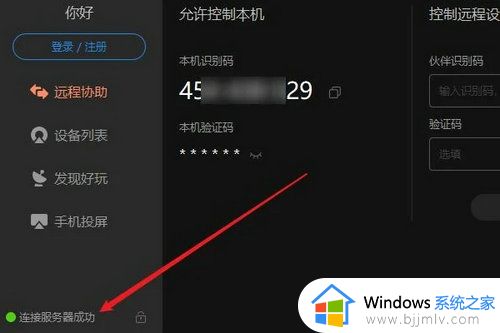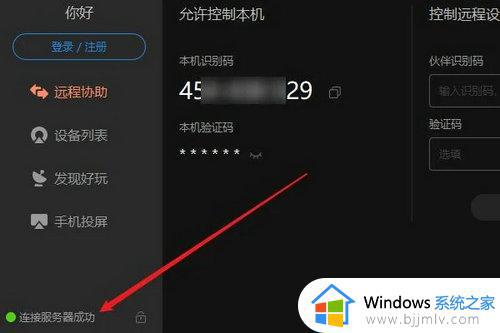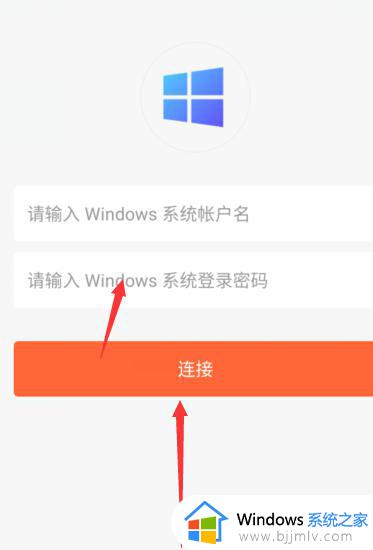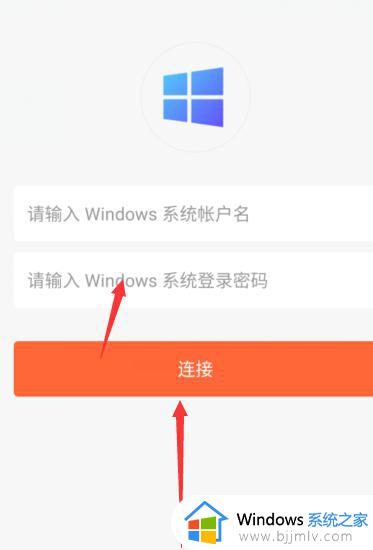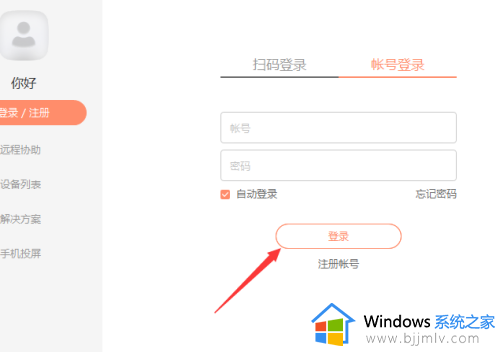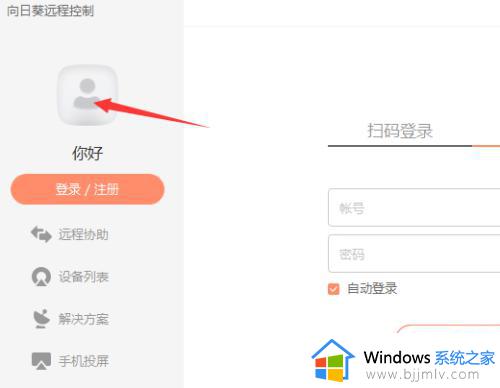向日葵远程控制工具怎么用 向日葵远程控制使用教程
更新时间:2022-12-20 11:13:10作者:runxin
虽然微软系统中自带有远程桌面控制工具,但是很多用户都不知道在哪里打开,因此往往会在电脑上安装第三方工具来实现远程控制,其中有些用户就会选择经典的向日葵远程控制工具来操作,可是向日葵远程控制工具怎么用呢?今天小编就给大家带来向日葵远程控制使用教程。
具体方法:
1、首先打开向日葵远程控制软件,确保软件连接服务器成功。
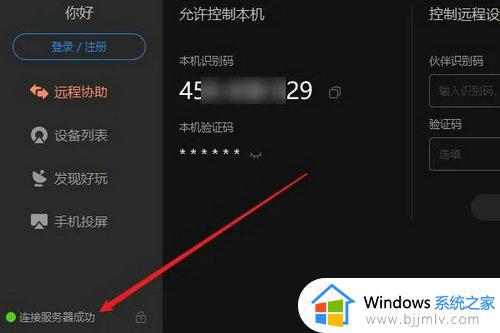
2、然后输入远程端向日葵识别码。
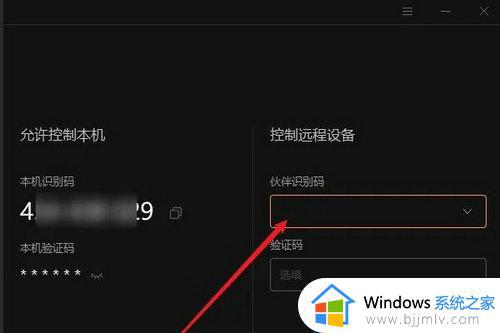
3、可直接输入远程验证码进行无人值守远程连接,或通无需验证码远程端点击确定连接。
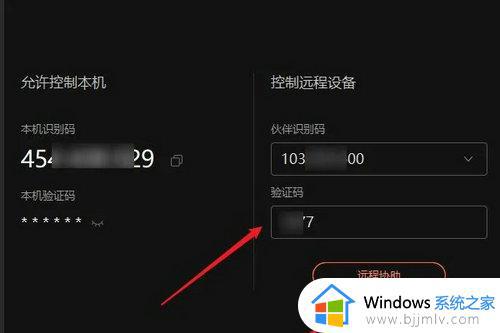
4、然后点击”远程连接“,此时桌面控制会开始连接远程桌面。
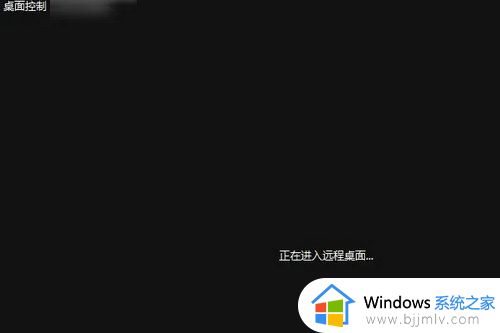
5、连接完成系统自动进入远程电脑的桌面环境,可通过上方任务栏调整远程桌面的各项参数。
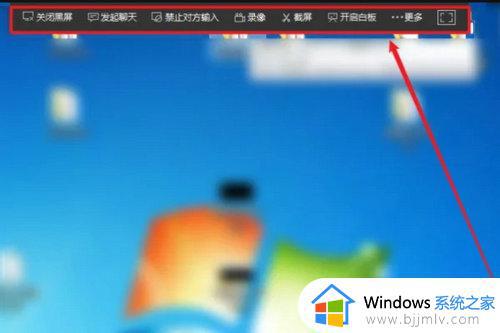
6、此时即可在远程端进行各项操作了。
以上就是小编给大家分享的向日葵远程控制使用教程具体介绍了,如果你也有相同需要的话,可以按照上面的方法来操作就可以了,希望能够对大家有所帮助。